Deaktivujte stránkovací soubor Windows a režim spánku, abyste uvolnili místo
Různé / / November 28, 2021
Chcete-li uvolnit místo, deaktivujte stránkovací soubor Windows a režim spánku: Pokud vašemu počítači dochází místo na disku, můžete vždy některá data smazat nebo lépe spusťte vyčištění disku, abyste vyčistili dočasné soubory, ale i po tom všem se stále potýkáte se stejným problémem? Poté musíte deaktivovat stránkovací soubor Windows a režim spánku, abyste uvolnili místo na pevném disku. Stránkování je jedním ze schémat správy paměti, kde systém Windows ukládá dočasná data aktuálně spuštěných procesů na prostoru přiděleném na pevném disku (Pagefile.sys) a lze jej okamžitě vyměnit zpět do paměti RAM (Random Acces Memory) kdykoliv.
Pagefile, také známý jako odkládací soubor, stránkovací soubor nebo stránkovací soubor, je často umístěn na vašem pevném disku na adrese C:\pagefile.sys, ale tento soubor neuvidíte, protože je skrytý systémem, aby se zabránilo poškození nebo zneužití. Abychom lépe porozuměli pagefile.sys, vezměme si příklad, předpokládejme, že máte otevřený Chrome a jakmile otevřete Chrome, jeho soubory jsou umístěny do paměti RAM pro rychlejší přístup, nikoli čtení stejných souborů z pevného disku disk.
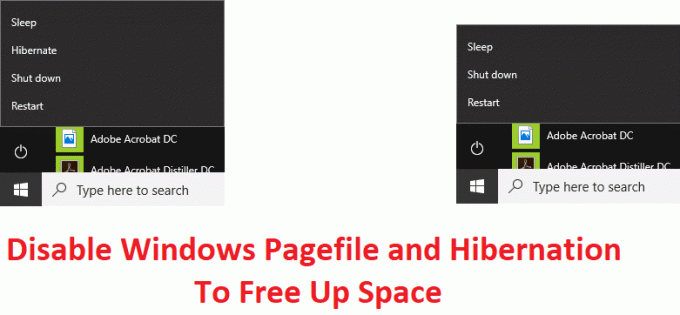
Nyní, kdykoli otevřete novou webovou stránku nebo kartu v prohlížeči Chrome, stáhne se a uloží se do paměti RAM, aby k ní byl rychlejší přístup. Ale když používáte více karet, je možné, že množství paměti RAM ve vašem počítači je vyčerpáno, v tomto případě Windows přesune určité množství dat nebo nejméně používané karty v prohlížeči Chrome zpět na pevný disk, umístí je do stránkovacího souboru, čímž uvolní RAM. Přístup k datům z pevného disku (pagefile.sys) je sice mnohem pomalejší, ale zabraňuje zhroucení programů při zaplnění paměti RAM.
Obsah
- Deaktivujte stránkovací soubor Windows a režim spánku, abyste uvolnili místo
- Jak zakázat stránkovací soubor systému Windows (pagefile.sys):
- Jak zakázat hibernaci v systému Windows 10:
Deaktivujte stránkovací soubor Windows a režim spánku, abyste uvolnili místo
Poznámka: Pokud zakážete stránkovací soubor Windows, abyste uvolnili místo, ujistěte se, že máte v systému dostatek paměti RAM, protože pokud vám dojde RAM, nebude k dispozici žádná virtuální paměť, kterou by bylo možné přidělit, což způsobí, že programy budou pád.
Jak zakázat stránkovací soubor systému Windows (pagefile.sys):
1. Klikněte pravým tlačítkem na Tento počítač nebo Tento počítač a vyberte Vlastnosti.

2.Nyní v nabídce vlevo klikněte na Pokročilé systémové nastavení.

3.Přepněte na Karta Upřesnit a poté klikněte Nastavení v části Výkon.

4. Znovu v okně Možnosti výkonu přepněte na Karta Upřesnit.
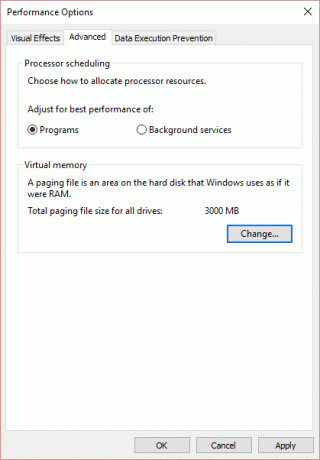
5. Klikněte Změna tlačítko pod Virtuální paměť.
6. Zrušte zaškrtnutí Automaticky spravujte velikost stránkovacího souboru pro všechny jednotky.
7.Značka zaškrtnutí Žádný stránkovací soubora klikněte na Soubor knoflík.
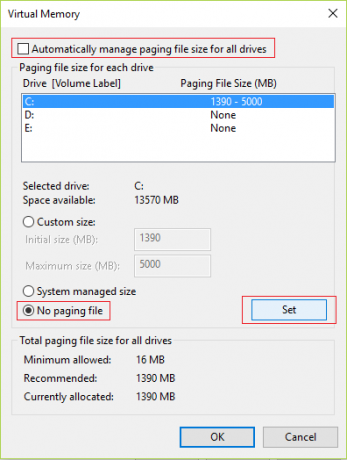
8. Klikněte OK poté klikněte na Použít a poté na OK.
9. Pro uložení změn restartujte počítač.
Pokud chcete rychle vypnout počítač při ukládání všech programů, abyste po opětovném spuštění počítače viděli všechny programy tak, jak jste odešli. Stručně řečeno, toto je výhoda hibernace, kdy se při hibernaci počítače všechny spuštěné programy nebo aplikace v podstatě uloží na váš pevný disk a poté se počítač vypne. Když zapnete počítač, nejprve se spustí rychleji než normální spuštění a zadruhé znovu uvidíte všechny své programy nebo aplikace tak, jak jste je opustili. Zde přicházejí soubory hiberfil.sys, když systém Windows zapisuje informace z paměti do tohoto souboru.
Nyní může tento soubor hiberfil.sys zabírat obrovské místo na disku vašeho PC, takže abyste toto místo na disku uvolnili, musíte vypnout hibernaci. Nyní se ujistěte, že nebudete moci přepnout počítač do režimu spánku, takže pokračujte pouze tehdy, pokud vám to vyhovuje pokaždé, když počítač vypínáte.
Jak zakázat hibernaci v systému Windows 10:
1. Stiskněte klávesu Windows + X a vyberte Příkazový řádek (Admin).

2. Zadejte následující příkaz do cmd a stiskněte Enter:
powercfg -h vypnuto
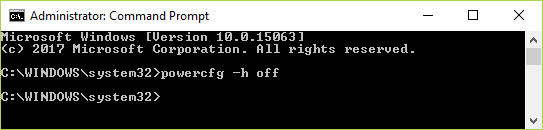
3. Jakmile je příkaz dokončen, všimnete si, že existuje již není možnost hibernace počítače v nabídce vypnutí.

4. Také, pokud navštívíte Průzkumník souborů a zkontrolujete soubor hiberfil.sys všimnete si, že soubor tam není.
Poznámka: Musíš zrušte zaškrtnutí políčka Skrýt soubory chráněné systémem v Možnostech složky za účelem zobrazení souboru hiberfil.sys.

5. Pokud náhodou potřebujete znovu povolit hibernaci, zadejte následující příkaz do cmd a stiskněte Enter:
powercfg -h zapnuto
6. Pro uložení změn restartujte počítač.
Doporučeno pro tebe:
- Opravit chybu Operační systém nenalezen
- Jak se dostat z nouzového režimu v systému Windows 10
- Opravit žádný zvuk z aplikace Internet Explorer
- Opravit chybu Google Chrome 6 (net:: ERR_FILE_NOT_FOUND)
Tedy pokud úspěšně Zakažte stránkovací soubor Windows a režim spánku Chcete-li uvolnit místo na počítači, ale pokud máte stále nějaké dotazy týkající se tohoto článku, neváhejte se jich zeptat v sekci komentářů.



